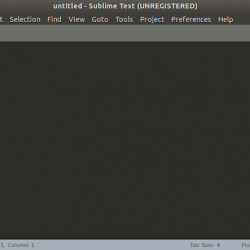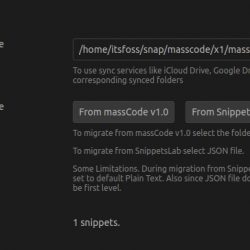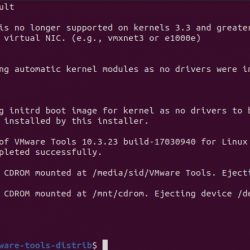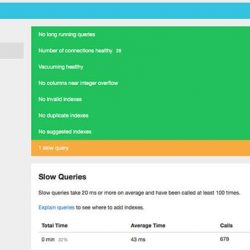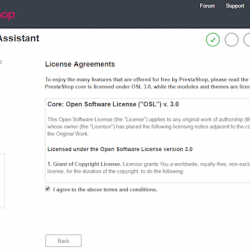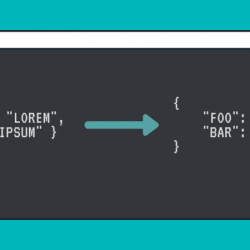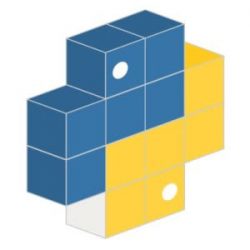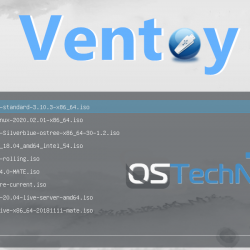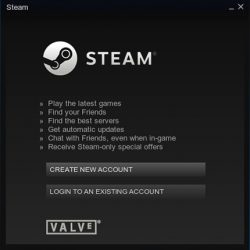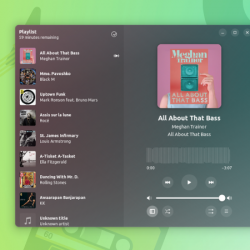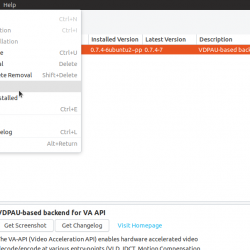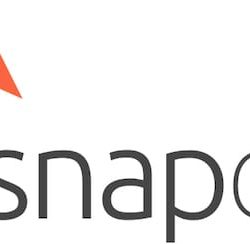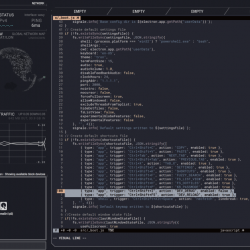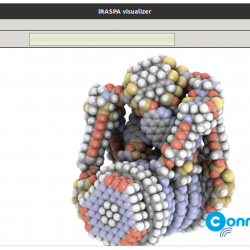Linux 操作系统由数百个默认隐藏的文件和文件夹组成。 此类文件被称为隐藏文件或点文件,因为它们总是以点 (.) 开头。 让我们探索如何在 Linux 系统上查看这些隐藏文件。
为什么我们有隐藏文件?
隐藏文件的概念很简单,但在 Linux 中却非常重要。 它们主要用于存储配置文件或用户设置。 通常,这些文件由您的系统服务、脚本或其他程序使用。 例如, .bash_logout 每当您退出 Bash 会话时,都会执行脚本。 另一个很好的例子是 .gitignore Git 用来排除某些文件被推送到远程存储库的文件。
有时隐藏文件的概念可用于隐藏某些文件,使其不被大多数非高级用户窥探。
使用 ls 命令查看隐藏文件
ls 命令是一个广泛使用的 Linux 命令。 该命令最简单的形式是列出目录中的文件和文件夹。 但是, ls 默认情况下不会列出隐藏文件。
要显示隐藏文件,您必须使用 -一个 选项,它命令 ls 列出“所有”文件和文件夹(包括隐藏的)。
使用 cd 命令导航到您的主目录,并使用 ls 列出所有文件。
ls -a输出:
如您所见,有几个文件以点 (.) 开头。 如果你只是运行 ls 命令没有 -一个 选项,输出将不包括隐藏文件。
如果您的主目录中没有任何隐藏文件,您可以使用 touch 命令创建一个,如下所示:
touch .sample_hidden_file.txt您还可以使用 mkdir 命令。 您只需要确保使用文件夹名称开头的点即可。
您可以告诉 ls 命令不要列出某个文件或文件夹。 例如,假设您在主文件夹中,您可以运行以下命令以不列出 桌面 命令输出中的目录:
ls --hide=Desktop使用 find 查找隐藏文件
除了 ls,您还可以使用 find 命令作为在 Linux 上列出隐藏文件和文件夹的替代方式。 find 命令在文件夹层次结构中搜索文件。
要列出或查找所有隐藏文件,您必须明确告诉 find 命令列出名称以点 (.) 开头的所有文件。
find . -name ".*" -maxdepth 1 2> /dev/null运行以下命令以查找并仅列出隐藏的文件夹或目录:
find . -name ".*" -maxdepth 1 -type d 2> /dev/null使用 GUI 查看隐藏文件
您还可以使用默认文件管理器从 GUI 中查看隐藏文件。 GNOME 的文件是 Ubuntu 桌面上的默认文件管理器。 此前,该 文件 程序被称为鹦鹉螺。
您可以通过按 极好的 键,然后在出现的搜索输入中键入“文件”。 单击“文件”程序,默认情况下它将显示主文件夹中的文件。
默认情况下,您的文件管理器不会显示所有隐藏文件。 点击 菜单 图标位于右上角,然后选择 显示隐藏文件. 您的隐藏文件和文件夹现在将可见。
或者,您可以使用键盘快捷键 Ctrl + H 也可以查看 Linux 上的隐藏文件。
尽管默认情况下您无法查看隐藏文件和文件夹,但您仍然可以像其他普通文件一样与它们进行交互。 事实上,在某些时候,您可能必须在隐藏文件中进行配置更改。
在 Linux 系统上查找文件和文件夹
如果您正在考虑将 Linux 作为日常驱动程序,那么了解如何列出和查看所有文件(包括隐藏文件和文件夹)会很有帮助。 点文件在 Linux 操作系统中发挥着重要作用,因为它们通常用于存储程序的配置设置。
除了文件,find 命令还可以有效地定位 Linux 上的目录。 但是,您必须学习一些标志和选项。